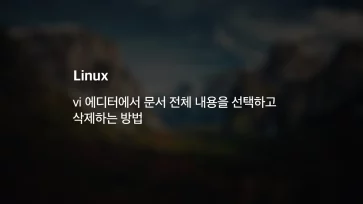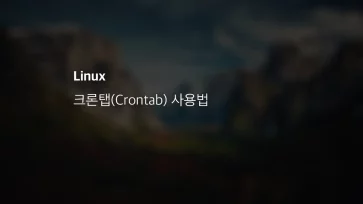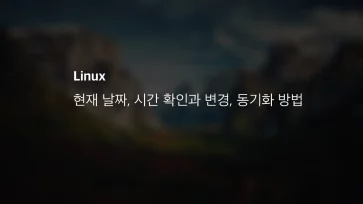목차
hostname 명령어로 확인
pg@vultr:/# hostname vultr
위 명령어로 호스트 이름을 확인할 수 있습니다.
hostname 설정 파일로 확인
pg@vultr:/# vi /etc/hostname vultr
호스트 이름이 설정된 파일을 에디터로 열어서 확인하는 방법입니다.
hostname 명령어로 변경
pg@vultr:/# hostnamectl set-hostname webserver1 pg@vultr:/# hostname webserver1
hostnamectl set-hostname 명령어 뒤에 바꿀 호스트 이름을 입력하면 변경됩니다.
hostname 설정 파일로 변경
pg@vultr:/# vim /etc/hostname webserver1 :wq
위에서 확인했던 /etc/hostname 파일을 에디터로 연 다음 작성된 호스트 이름을 원하는 이름으로 변경합니다.
systemctl restart systemd-logind.service
hostname을 변경한 다음 위 명령어로 호스트 이름 서비스를 재시작합니다.
호스트 주소 변경
127.0.0.1 localhost 127.0.1.1 webserver1 #여기를 수정# The following lines are desirable for IPv6 capable hosts ::1 localhost ip6-localhost ip6-loopback ff02::1 ip6-allnodes ff02::2 ip6-allrouters
로컬 네트워크에서 컴퓨터를 구분하는 hostname은 변경시 로컬 컴퓨터의 IP 주소를 설정하는 hosts도 변경해야 합니다.
에디터로 /etc/hosts 파일을 연 다음 이전 호스트 이름을 삭제하고 새로운 호스트 이름을 입력하면 되겠습니다.